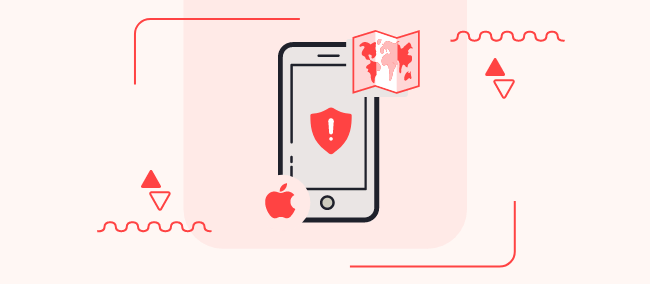
حالت گمشده یا lost mode آیفون چیست و چطور میتوان با آن گوشی را ردیابی کرد؟!
۱۷ تیر ۱۴۰۴
زمان مطالعه: 11 دقیقه
حالت گمشده یا lost mode آیفون چیست و در کجا قرار دارد؟
حالت گمشده (Lost Mode) آیفون قابلیتی در سرویس Find My اپل است که به شما امکان میدهد گوشی گمشده یا سرقتشده خود را قفل کرده، پیامی با شماره تماس روی صفحه نمایش دهید و موقعیت مکانی آن را ردیابی کنید. این حالت با قفل کردن دستگاه، از دسترسی غیرمجاز به اطلاعات شما جلوگیری کرده و با نمایش موقعیت، به یافتن آن کمک میکند.ما در این مقاله به تمام سوالهایی که ممکن است شما درباره این موضوع داشته باشید پاسخ خواهیم داد و امیدواریم که این مطالب برای شما کافی باشد پس تا آخر این مقاله با ما همراه باشید.
- lost mode آیفون
- چه زمانی باید از حالت گمشده و یا Lost Mode استفاده کنید؟
- وقتی از find my iphone یا Lost Mode استفاده میکنید و یا دستگاه گم شده خود را قفل می کنید، چه اتفاقی می افتد؟
- اگر گوشی من آفلاین باشد نیز میتوان آن را ردیابی کرد؟!
- فعال سازی Find My iPhone
- چگونه حالت Lost Mode را روشن کنم؟
- آیا میتوانیم اطلاعات تماس خود را در دستگاه گمشده نیز تغییر دهیم؟!
- چگونه حالت Lost Mode را در دستگاههای iPhone, iPad, iPod touch و یا Apple Watch خاموش کنیم؟!
- چگونه رمز عبورم را بازیابی کنم و قفل اپل آیدی خود را باز کنم؟!
lost mode آیفون
حالت گمشده (Lost Mode) آیفون یک قابلیت امنیتی حیاتی در اپلیکیشن Find My (پیدا کردن من) اپل است که برای محافظت از اطلاعات و کمک به بازیابی آیفونهای گمشده یا سرقتشده طراحی شده است. هنگامی که این حالت را فعال میکنید، دستگاه شما فوراً قفل میشود و دیگران نمیتوانند به اطلاعات شخصی شما دسترسی پیدا کنند، حتی اگر رمز عبور نداشته باشند. همچنین، میتوانید یک پیام سفارشی به همراه شماره تماسی روی صفحه قفل آیفون نمایش دهید تا یابنده بتواند با شما تماس بگیرد. علاوه بر این، Lost Mode به طور خودکار موقعیت مکانی دستگاه را ردیابی کرده و آن را به صورت لحظهای در نقشه Find My به شما نشان میدهد و حتی میتواند هنگام تغییر مکان، به شما اطلاع دهد. این ویژگی برای افزایش شانس یافتن گوشی و حفظ حریم خصوصی شما بسیار کارآمد است.
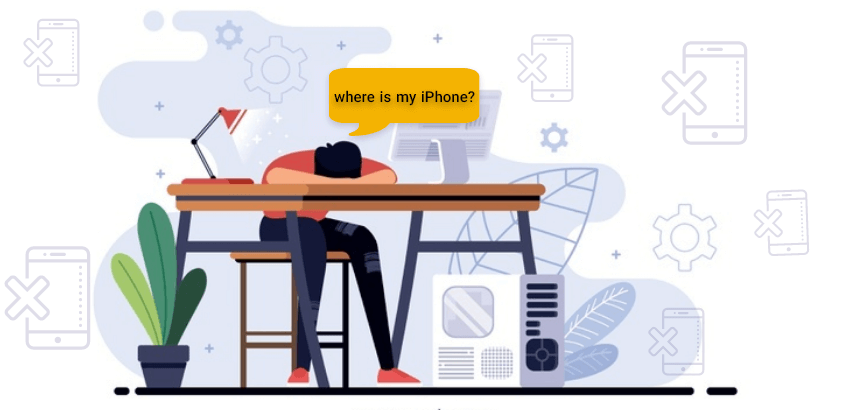
چه زمانی باید از حالت گمشده و یا Lost Mode استفاده کنید؟
ابزارهای اپل همیشه امکانات زیادی را به کاربران خود ارائه میدهند که قابلیت Find My iPhone یکی از کارامدترین این قابلیتها است. اگر یک زمانی شما هر کدام از دستگاههای اپل خود مثل آیفون، آیپد، مک و یا اپل واچ خودتان را گم کردید میتوانید آن را در حالت گمشده قرار دهید تا نه تنها دستگاه شما قفل شود بلکه از تمامی اطلاعات شما محافظت شود و حتی یک پیام اختصاصی برای شما روی صفحه ایجاد کند. شما میتوانید در این حالت دستگاه خود را ردیابی کنید، اطلاعاتتان را پاک کنید و حتی یک پیام اختصاصی برای شخصی که گوشیتان را پیدا میکند، ثبت کنید. این حالت برای تمام اوقاتی طراحی شده که شما تلفنتان را گم کردهاید اما هنوز از پیدا کردن تلفن همراه خود ناامید نشدهاید.
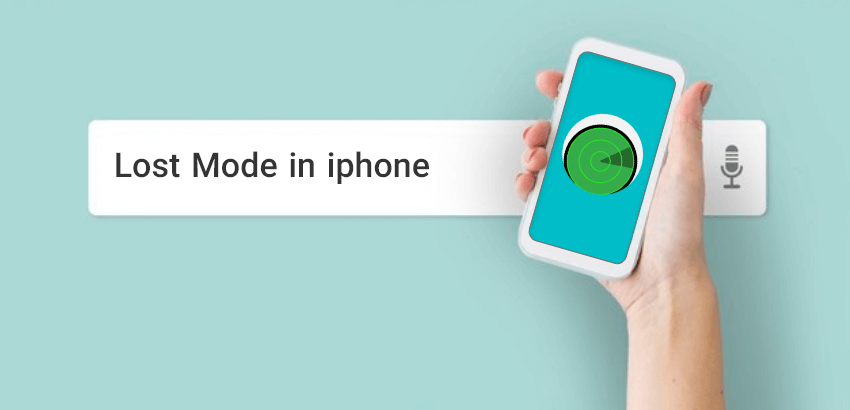
وقتی از find my iphone یا Lost Mode استفاده میکنید و یا دستگاه گم شده خود را قفل می کنید، چه اتفاقی می افتد؟
بعد از این که شما حالت گمشده را برای تلفن خود فعال میکنید، سیستم شما در حالت آماده باش قرار میگیرد که هم هر چه سریعتر به شما برای پیدا کردن گوشی موبایل کمک کند و همچنین از ورود افراد غیر مجاز به حریم شخصی اطلاعات شما جلوگیری کند، پس تمام قابلیتهای زیر برایش فعال میشود:
- حالت گمشده و یا activation lock به شما این امکان را میدهد که آیفون، آیپد، ای پاد تاچ، مک یا اپل واچ خود را قفل کنید تا دیگران نتوانند به اطلاعات شما دسترسی داشته باشند و وارد حریم خصوصی شما شوند.
- یک پیام برای تایید شما به ایمیل اپل آیدی تان ارسال میشود.
- شما میتوانید یک پیام سفارشی روی صفحه نمایش خود برای افرادی که گوشی شما را پیدا میکنند، بگذارید به طور مثال شما میتوانید شماره تلفن خود و یا یک متن کوتاه در رابطه با این موضوع را ثبت کنید.
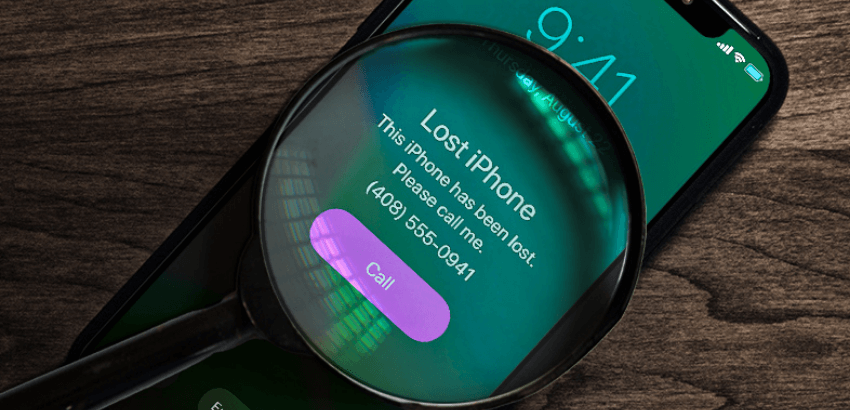
- از لحظهای که شما این حالت را فعال کنید دیگر دستگاه شما اعلانهای دریافت پیام و هشدارها و صداها را پخش نمیکند، البته لازم به ذکر است که در این حالت همچنان گوشی شما زنگ میخورد و تماسها به صورت کامل دریافت میشوند.
- در این حالت اپل آیدی شما در حالت معلق قرار دارد و هرگونه کارت اعتباری و یا نقدی تنظیم شده، ایدی کارتها، تمام اطلاعات شخصی مثل رمزهای ورود، یادداشتها و… مخفی شده و تا زمان باز نکردن قفل دستگاه با تایید شخص صاحب موبایل نشان داده نمیشوند.
- شما در این حالت میتوانید موقعیت مکانی دستگاههای خود مثل اپل واچ، آیپد تاچ، آیپد، آیفون را در نقشه مشاهده کنید و حتی اگر دستگاه شما در حالت آفلاین نیز باشد، برای ردیابی موقعیت مکانی شما موقتا نت شما وصل شده و موقعیت مکانی آن ارسال میشود.
- اگر فرد سارق بخواهد که از نت یا وای فایهایی که تاکنون گوشی شما به آنها وصل نشده باشد استفاده کند اجازه استفاده از آنها به او داده نمیشود.
- در این حالت باتری دستگاه شما در حالت ذخیره نیرو قرار گرفته تا بیشتر از حالت معمول دوام آورد و گوشی موبایل دیرتر خاموش شود این موضوع به شما زمان بیشتری را برای پیدا کردن گوشی شما میدهد.
نکته* تمام این قفلها به محض اینکه که دستگاه به دست صاحب اصلی خود برسد، ادامه دارد و پس از آن میتوانید به راحتی دستگاه خود را از این حالت خارج کنید و به راجتی از دستگاه خود استفاده کنید.
اگر گوشی من آفلاین باشد نیز میتوان آن را ردیابی کرد؟!
پاسخ ما به جواب شما مثبت است، در صورتی که گوشی شما آنلاین نباشد آخرین موقعیت مکانی که گوشی شما آنلاین بوده، به شما گزارش میشود و حتی در مواردی میتوان گوشی اپل را جوری تنظیم کرد که به محض اینکه که به اینترنت متصل شد به شما اطلاع رسانی شود. این پیام چنین متنی را دارا است:
AppIe lnc, Your lPhone 12 Pro Max 256GB Pacific Blue has been found today. See Iocation at https://apple.id-device.click/Jzq AppIe Support
نکته* البته توجه داشته باشید که این ردیابی کاملا دقیق نبوده و به طور کلی نیز ردیابی مکانی قابلیت پیگیری قضایی را ندارد. بنابراین برای ردیابی گوشی سرقتی خود بهتر است که سامانه همیاب 24 برای ردیابی گوشی سرقتی و مفقودی خود استفاده کنید.
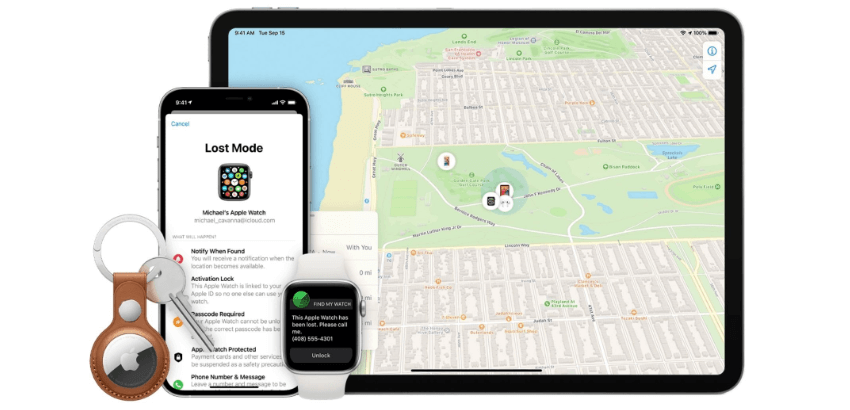
فعال سازی Find My iPhone
برای فعال سازی این حالت در آیفون خود میتوانید از ویدیوی زیر استفاده کنید.
چگونه حالت Lost Mode را روشن کنم؟
- برای این کار باید ابتدا وارد سایت Find My iPhone شوید، و سپس رمز و اپل آیدی خود را وارد کنید.
- حال لیست تمام دستگاههای اپل خود را روی صفحه مشاهده میکنید و باید از بین آنان دستگاه گمشده خود را انتخاب کنید.
- حال برای دستگاه شما یک پنجره جدید باز میشود که در آن میتوانید مدل دستگاه، موقعیت مکانی دستگاه و سه ابزار lost mode ،play sound و erase iphone را مشاهده کنید، حال باید روی گزینه lost mode کلیک کنید.
نکته* هر کدام از این ابزارها کاربردهای گوناگونی دارند به طور مثال شما با روشن کردن قابلیت play sound میتوانید صدای دستگاه خود را با بلندترین حد ممکن به مدت 5 دقیقه متوالی به صدا در بیاورید و یا در حالت erase iphone میتوانید تمام اطلاعات خود را پاک کنید!
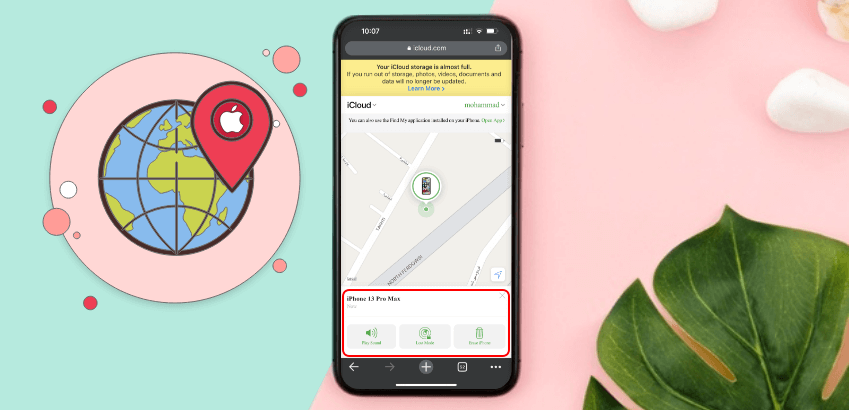
4. حال باید دستورالعملهای داخل صفحه را دنبال کنید و موارد زیر را نیز مد نظر قرار دهید.
*رمز عبور: اگر دستگاه اپل شما قبلا دارای رمز عبور بوده باشد در ابتدا از شما خواسته میشود که قفل دستگاه خود را وارد کنید. در غیر این صورت از شما خواسته میشود که یک رمز عبور قوی برای موبایل خود انتخاب کنید. این رمز عبور با رمز عبوری که شما همیشه برای ورود به دستگاهتان استفاده میکنید تفاوت دارد و تنها در زمان قفل اپل آیدی و استفاده از قابلیت حالت گمشده استفاده می شود.
*Family Sharing یا اشتراک گذاری خانوادگی: اگر میخواهید آیفون، آی پد یا آی پاد لمسی یکی از اعضای خانوادهتان را در حالت گمشده قرار دهید و دستگاه گذروازهای ندارد باید پسورد این رایانه را وارد کنید.
*اطلاعات تماس: حال از شما خواسته میشود که شماره تلفنی را وارد کنید که بتوان با آن تماس گرفت تا در صورتی گوشی شما آنلاین شد سرویس خدماتی گوگل بتواند با شما تماس بگیرد. توصیه میکنم که حتما از شمارهای استفاده کنید که در دسترس باشد.
حال شما میتوانید یک پیام نیز تنظیم کنید تا روی صفحه موبایل شما نمایش داده شود تا اگر فردی گوشی شما را پیدا کرد بتواند از طریق این یادداشت با شما ارتباط برقرار کند. سعی کنید در این پیام اطلاعاتی نظیر نام خودتان، آدرس و شماره تلفنی در دسترس را قرار دهید تا فردی که گوشی را پیدا میکند به راحتی به شما دسترسی داشته باشد.
نکته* حتما رمز عبوری را که تنظیم میکنید را در جایی امن یادداشت کنید تا بعدا آن را گم نکنید. اما در صورتی که آن را گم کردید نیز میتوانید همراه با اطلاعات خودتان و جعبه تلفنتان به یکی از نمایندگان فروشگاهی دستگاه اپل خود مراجعه کنید تا قفل آن را برای شما باز کنند.
آیا میتوانیم اطلاعات تماس خود را در دستگاه گمشده نیز تغییر دهیم؟!
شما میتوانید پس از علامت گذاری موبایل یا هر دستگاه دیجیتال دیگری که در حالت گمشده قرار دادهاید، اطلاعات خود را تغییر دهید و اطلاعات تماس و یادداشت خود را به روز کنید. برای این کار هم تنها کافی است که دستورالعمل زیر را دنبال کنید.
- در ابتدا لازم است که وارد سایت Find My iPhone شوید و سپس در قسمت دستگاهها، روی دستگاه گمشده خودتان کلیک کنید.
نکته* اگر شما در این قسمت تمام دستگاههای اپل خود را نمیبینید به این دلیل است که از قبل دستگاهی در حالت انتخاب قرار دارد پس برای دسترسی به لیست دستگاهها روی نام دستگاه فعلی در نوار ابزار کلیک کنید و سپس دستگاه جدید را انتخاب کنید. - حال روی lost mode کلیک کنید و اطلاعاتی را که دوست دارید تغییر دهید را وارد کنید و سپس روی Done کلیک کنید.
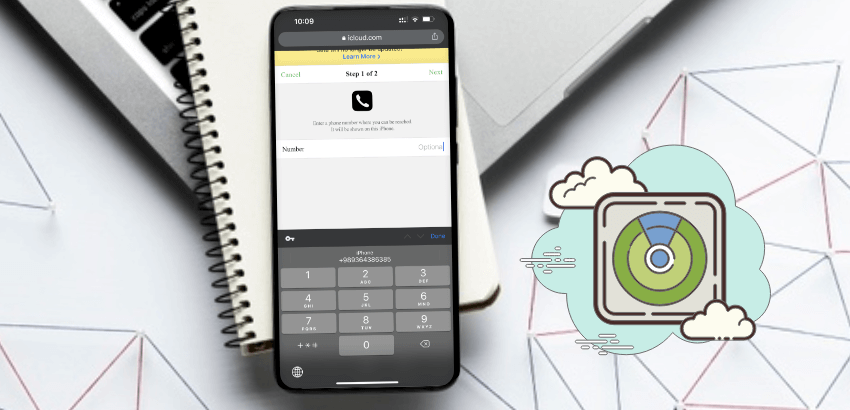
چگونه حالت Lost Mode را در دستگاههای iPhone, iPad, iPod touch و یا Apple Watch خاموش کنیم؟!
چند وقت پیش مشکلاتی برای افرادی که از سیستم عاملهای اپل استفاده میکردند پیش آمد و آن هم این بود که کاربرانی که در کشورهای خاورمیانه بودند به صورت کاملا تصادفی گوشیشان به حالت گمشده در میآمد و قفل میشد که این مشکل تنها با یکبار خاموش و روشن کردن Find My iPhone برطرف میشد شما نیز اگر چنین مشکلی برایتان پیش آمده میتوانید از طریق راه زیر این قفل را خاموش کنید.
- برای این کار کافی است که وارد سایت iCloud.com شوید و و سپس از قسمت All Devices دستگاه مورد نظرتان را انتخاب کنید.
- حال وارد قسمت Lost Mode شوید و روی گزینه Stop Lost Mode دوبار کلیک کنید.
- البته راه دیگری نیز برای خاموش کردن حالت Lost Mode وجود دارد و آن هم این است که شما رمز عبور خود را در دستگاه اپل خود، وارد کنید.
توجه* زمانی که شما دستگاه خود را در حالت گمشده قرار میدهید دسترسی شما به اطلاعات کارتهای بانکیتان قفل میشود و ممکن است که حتی هنگامی که حالت گمشده را خاموش میکنید نیز همه چیز به حالت اولیه باز نگردد، اما نیازی به نگرانی نیست، میتوانید با تنظیم دوباره اطلاعات همه چیز را به حالت اولیه بازگردانید.
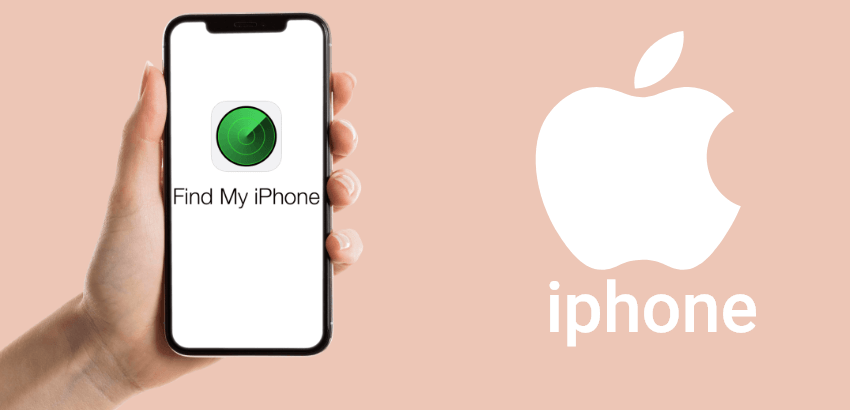
چگونه رمز عبورم را بازیابی کنم و قفل اپل آیدی خود را باز کنم؟!
- برای تغییر رمز عبور خود و پاک کردن اپل آیدی قفل شده، میتوانید وارد سایت Find My iPhone شوید و از قسمت All Devices دستگاه قفل شده مورد نظر خود را انتخاب کنید.
نکته* اگر شما در این قسمت تمام دستگاههای اپل خود را نمیبینید به این دلیل است که از قبل دستگاهی در حالت انتخاب قرار دارد پس برای دسترسی به لیست دستگاهها روی نام دستگاه فعلی در نوار ابزار کلیک کنید و سپس دستگاه جدید را انتخاب کنید. - حال کافیست روی گزینه Unlock کلیک کنید و Apple ID خود را تایید کنید.
- و پس از دریافت رمز عبور، آن را در سیستم عامل خود وارد کنید.
جمع بندی…
ما در این مقاله در رابطه با قابلیت find my iphone و به صورتی تخصصی تر در رابطه با قابلیت Lost Mode صحبت کردیم، امیدواریم که توانسته باشیم به تمام سوالات شما در رابطه با این موضوع پاسخ دهیم، لطفا اگر سوالاتی را در این باره داشتید حتما در قسمت نظرات با ما در میان بگذارید تا به بهبود مطالب ما کمک کنید.







